
Dustin Hudson
0
1399
275
Už jste někdy čelili situaci, kdy na zařízení Android spouštíte aplikaci nebo hru a musíte zakrýt reproduktory, jen abyste se ujistili, že zvuk nezpůsobuje lidi kolem vás nepříjemnost? Pokud ano, dovolte mi vás ujistit, že nejste jediný, kdo to udělá. Tento problém vzniká částečně kvůli nastavení hlasitosti systému Android. Zatímco Android vám umožňuje ovládat hlasitost vyzvánění, hlasitost médií z rockerů hlasitosti, co když chceme zachovat různé objemy ve výchozím nastavení pro aplikaci pro video přehrávač a hru?
Jedním z nejjednodušších řešení problému může být schopnost nastavit jednotlivé objemy médií pro jednotlivé aplikace a hry. Naštěstí existuje aplikace, která vám to umožní. Nebojte se, tato metoda nevyžaduje přístup root a aplikaci, o které mluvíme, na všech zařízeních Android se systémem Android 4.4 KitKat a vyšším.
Ovládání hlasitosti jednotlivých aplikací pomocí ovládání hlasitosti aplikací
Ovládání hlasitosti aplikace je inteligentní správce hlasitosti pro Android, který vám umožní snadno spravovat mediální objem jednotlivých aplikací na Android. Co je nejlepší na aplikaci je to, že rozšiřuje její funkčnost na Bluetooth reproduktory a sluchátka, takže můžete nastavit jinou hlasitost pro aplikaci, když používáte příslušenství.
Při první instalaci a spuštění aplikace se zobrazí výzva udělit nastavení přístupnosti na spusťte Služby řízení hlasitosti aplikací, což je nezbytné pro fungování aplikace.
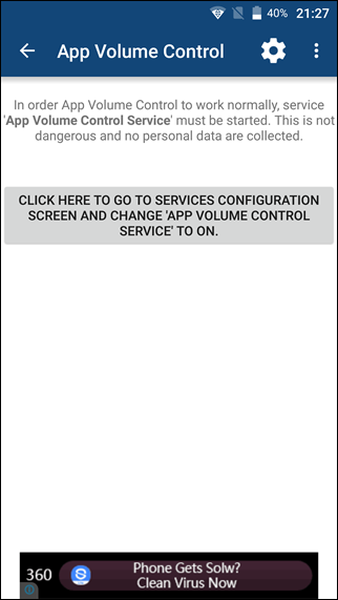
Po udělení oprávnění k přístupu se zobrazí seznam všech aplikací nainstalovaných ve vašem zařízení, které můžete nakonfigurovat pro nastavení vlastního svazku. Seznam obsahuje uživatele nainstalované i systémové aplikace.
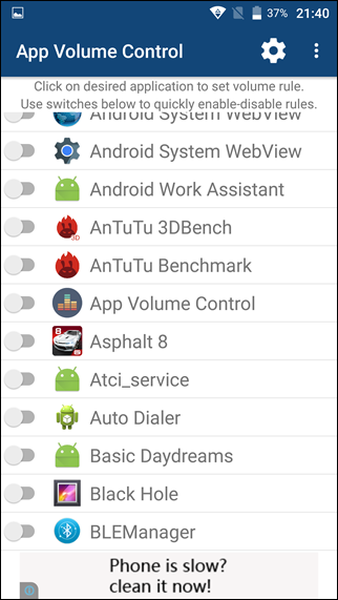
Poznámka: Vzhledem k systémovým omezením systému Android, aplikace snižuje hlasitost na úrovni systému a ne na úrovni aplikace. Pokud například plánujete pomocí aplikace Volume Volume Control snížit objem médií ve hře, abyste mohli poslouchat stopu Spotify na pozadí, nebude to možné. Jakmile spustíte nakonfigurovanou hru, aplikace sníží objem médií zařízení, což ovlivní všechny aplikace spuštěné na pozadí.
Jakmile přepnete přepínač pro aktivaci služby v aplikaci, načte konfigurační panel, kde můžete ovládat individuální hlasitost reproduktorů, náhlavních souprav a dalšího příslušenství. Stačí vybrat požadovanou hlasitost pro zvuky médií, alarmů a oznámení a uložit nastavení. Tato služba ovlivní pouze svazek, který jste zapnuli v nastavení aplikace, zatímco zbytek se bude držet svých výchozích parametrů.
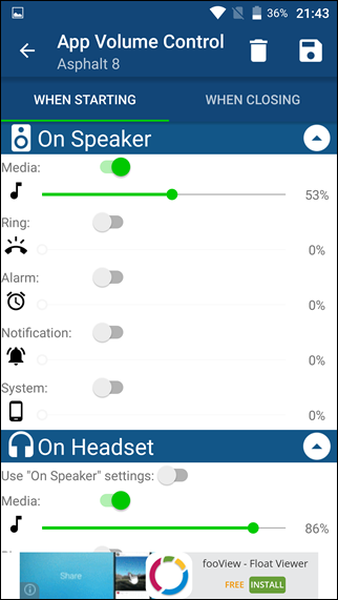
Po zavření aplikace budou všechny provedené změny obnoveny do výchozího stavu, ale můžete je změnit z „Při zavírání Tab“. Při ukončení aplikace můžete buď obnovit výchozí stav, zachovat provedené změny nebo dokonce nastavit nový svazek. Po provedení všech změn klepnutím na tlačítko Uložit uložte pravidla nakonfigurovaná pro aplikaci.
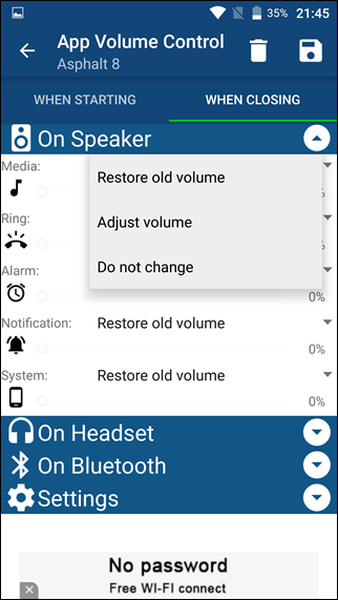
Poznámka: Jakmile spustíte některou z aplikací nakonfigurovaných v aplikaci Volume Volume Control, dostanete oznámení o přípitku, které naznačuje, že hlasitost byla upravena pro konkrétní aplikaci. Totéž se zobrazí po ukončení aplikace.
V nabídce Nastavení si můžete vybrat, zda chcete zobrazit systémové aplikace v seznamu, spolu s možnostmi nastavení, pokud chcete, aby se oznámení o přípitku zobrazovalo pokaždé, když je aplikace nakonfigurována pro hlasitost.
I když je aplikace k dispozici ve bezplatné verzi, má reklamy a je omezena na ovládání objemu 8 aplikací v daném okamžiku. Omezení však lze odstranit spolu s reklamami s profesionální verzí aplikace za pouhých 0,99 $.
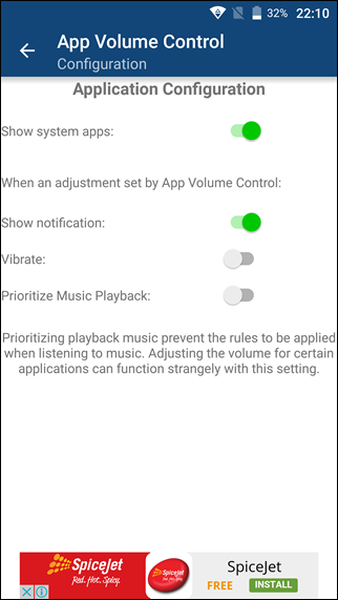
Použití ovládání hlasitosti aplikace
Takže to bylo téměř vše, co potřebujete vědět o aplikaci App Control Control. Nyní si povíme o některých scénářích, kde se aplikace může ukázat jako užitečná:
- Pomocí aplikace můžete při poslechu hudby umlčet tóny upozornění. Tóny upozornění vždy narušují náš zážitek z poslechu hudby a můžete jej úplně ovládat minimalizováním oznamovacího tónu pro výchozí hudební přehrávač. Totéž platí pro filmy, pokud je rádi sledujete, aniž by vás rušila oznámení, může vám pomoci ovládání hlasitosti aplikací.
- Při poslechu hudby můžete nastavit výchozí hlasitost reproduktorů a náhlavních souprav Bluetooth. To se může hodit zejména proto, že poté nemusíte nastavovat pokaždé, když připojíte svůj smartphone k reproduktoru nebo headsetu.
- Nastavte objem médií na minimum pro hry, abyste je mohli spustit i na reproduktorech, aniž byste obtěžovali kohokoli kolem vás.
To je jen několik použití aplikace, ale pokud o tom přemýšlíte, má aplikace velký potenciál.
Moje zobrazení na ovládání hlasitosti aplikace
Před několika lety se ozvala aplikace PerApp, což vám nejen umožnilo ovládat hlasitost, ale také ovládat jas a orientaci obrazovky pro jednotlivé aplikace. Aplikace však vývojář neaktualizoval, protože to vypadá jako věk, a nejsem si jistý, zda to stále funguje. Naštěstí je ovládání hlasitosti aplikací čerstvé z trouby a funguje na nejnovějších zařízeních Android. Vyzkoušejte tedy dnes ovládání hlasitosti aplikací a nezapomeňte se s námi podělit o své názory ohledně tohoto.















